Jak zmienić język w Microsoft Word

- 2413
- 100
- Igor Madej
Czy chcesz zmienić Microsoft Word z angielskiego na inny język? Ten samouczek nauczy Cię, jak to robić w aplikacji Word for Desktop i jego bezpłatna wersja online w biurze dla sieci.
Domyślnie Microsoft Word pasuje do swoich języków wyświetlania i edytowania z językiem systemowym komputera. Jednak w systemie Windows możesz łatwo mieć dostępne różne języki.
Spis treści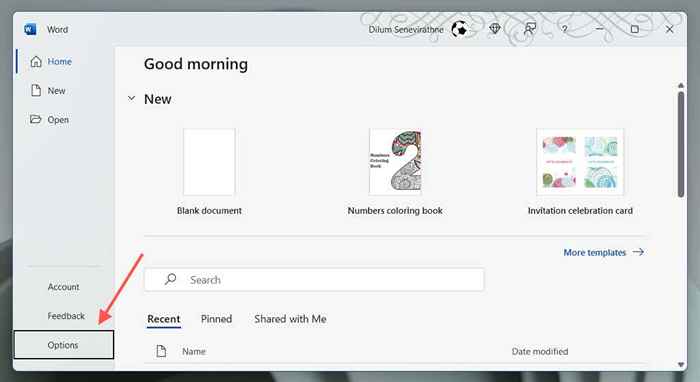
- Wybierz język na pasku bocznym opcji słów i wybierz Dodaj język w sekcji Wybierz Język wyświetlania.
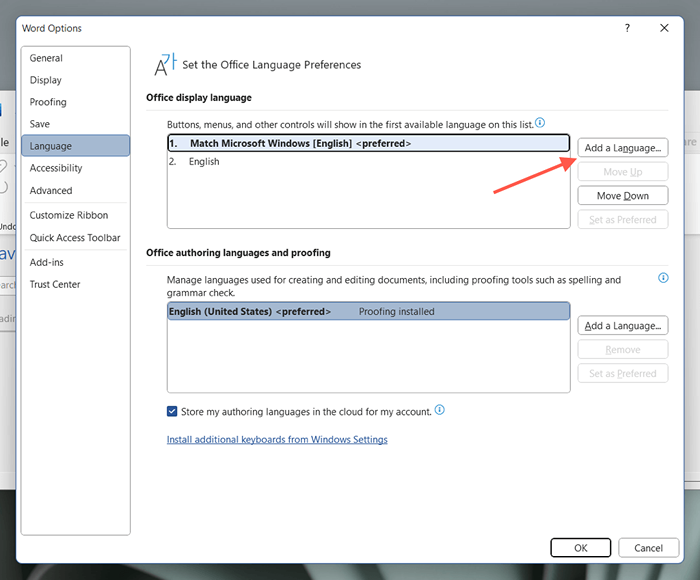
- Prześ przeszukiwać listę dostępnych opcji języka i wybierz żądany język. Następnie zaznacz pole obok ustawy jako język wyświetlania biura i wybierz instaluj.
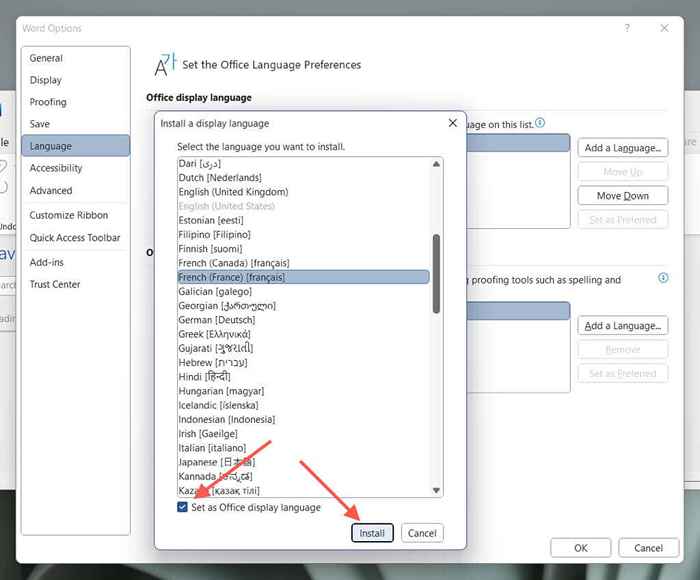
- Wybierz OK, aby umożliwić Microsoft Office na pobranie i zainstalowanie pakietu akcesoriów językowych na komputerze.
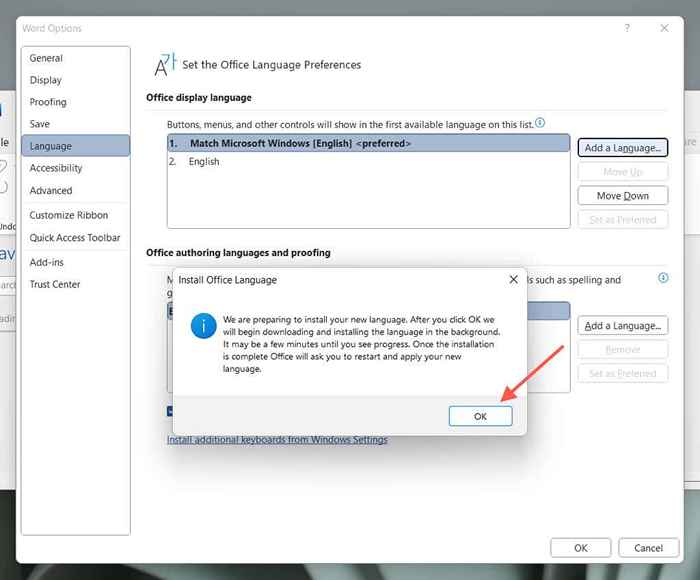
- Wybierz kontynuuj, aby kontynuować zmianę języka wyświetlania. Microsoft Word automatycznie zamknie.
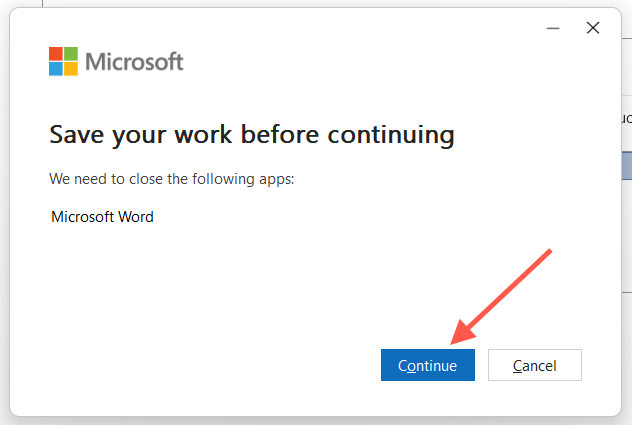
- Poczekaj, aż Microsoft Office zakończy instalację języka. Następnie ponownie, aby wyświetlić je w wybranym języku.
Wybierz język edytowania w słowie dla systemu Windows
Język edytowania (lub język autorstwa i dowód) w Word jest tym, czego używasz do tworzenia i edytowania dokumentów. Nie wszystkie języki mają narzędzia dowodowe i słowniki do sprawdzania gramatyki i pisowni. Aby to zmienić:
- Przyjdź do okna dialogowego języka Word za pośrednictwem opcji słów i wybierz Dodaj język w sekcji Autoring Office i Proofing Section.
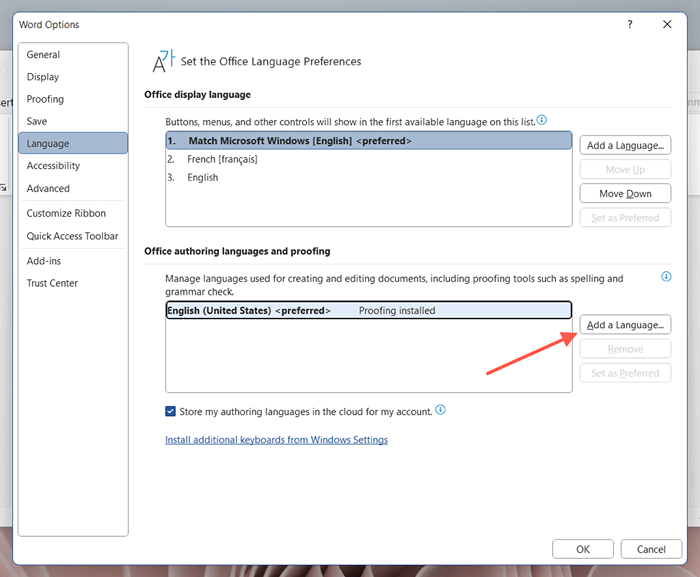
- Wybierz swój preferowany język. Jeśli język obsługuje dowód, zobaczysz pole „Dostępne narzędzia do dowodu”, które możesz sprawdzić.
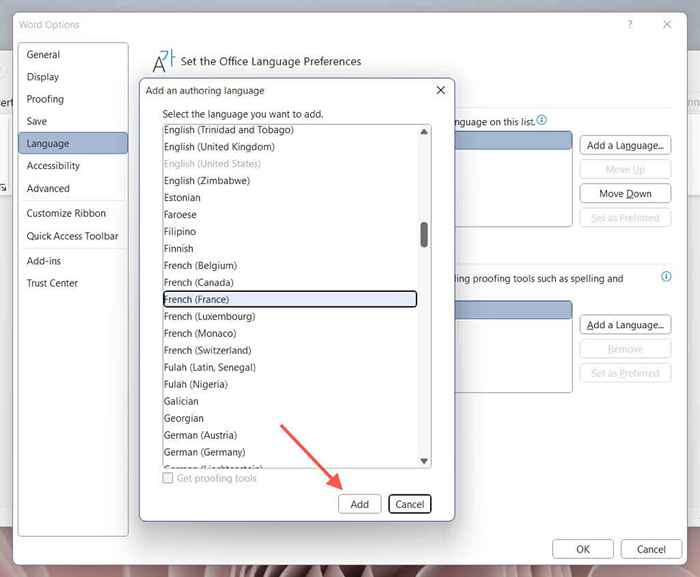
- Poczekaj, aż biuro przyniesie pakiet akcesoriów językowych z serwerów Microsoft-jeśli już nie jest zainstalowany. Następnie zaznacz język na liście i wybierz Ustaw jako preferowane.
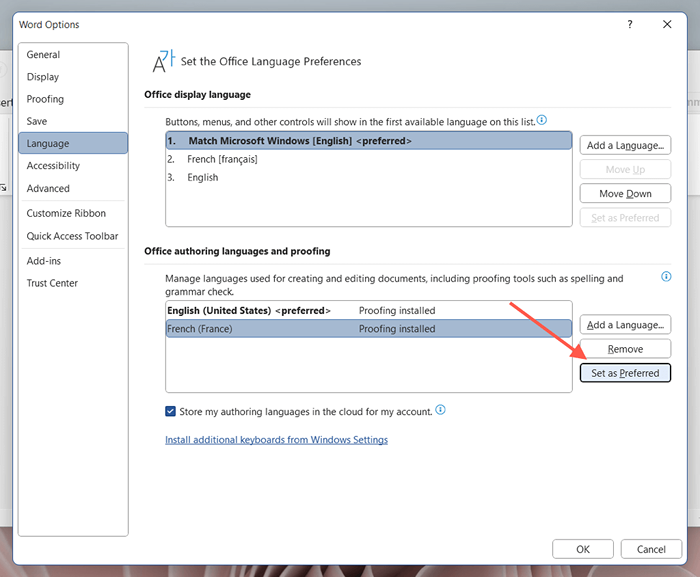
- Wybierz OK w oknie dialogowym Potwierdzenie.
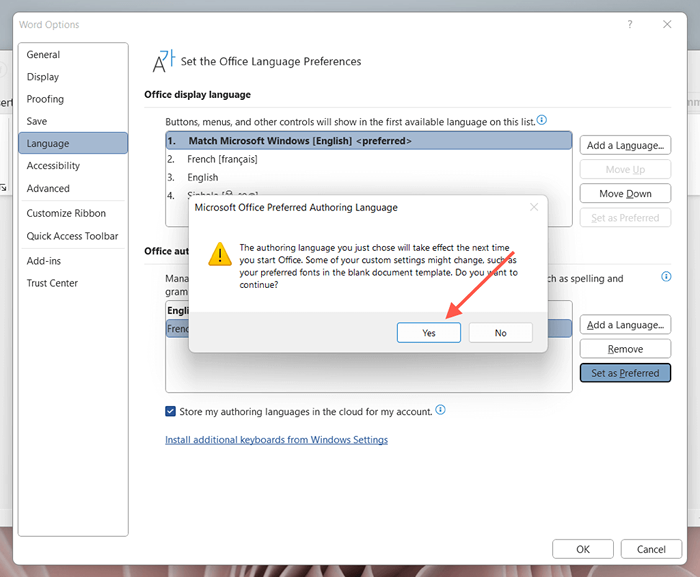
- Uruchom słowo, aby sfinalizować zmianę języka.
Jak zmienić język słowa na komputerze Mac
Słowo dla macOS nie są wyposażone w wszechstronne elementy sterowania językiem, takie jak Windows. Stąd jedyny sposób na zmianę języka wyświetlania z programu wymaga zmiany języka systemu. Nie powinieneś jednak mieć problemu z zmianą języka edytowania i udowodnienia słowa.
Zmiana języka wyświetlania w Word for Mac
Zmiana języka macOS wpływa na interfejs słowa użytkownika i inne programy, które przełączają języki na podstawie preferencji systemowych. Jeśli chcesz iść naprzód, zapisz swoją pracę i zrezygnuj ze wszystkich otwartych programów. Następnie:
- Otwórz menu Apple i wybierz Ustawienia systemu.
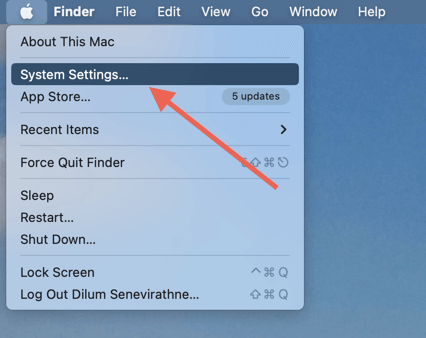
- Wybierz ogólny> Język i region.
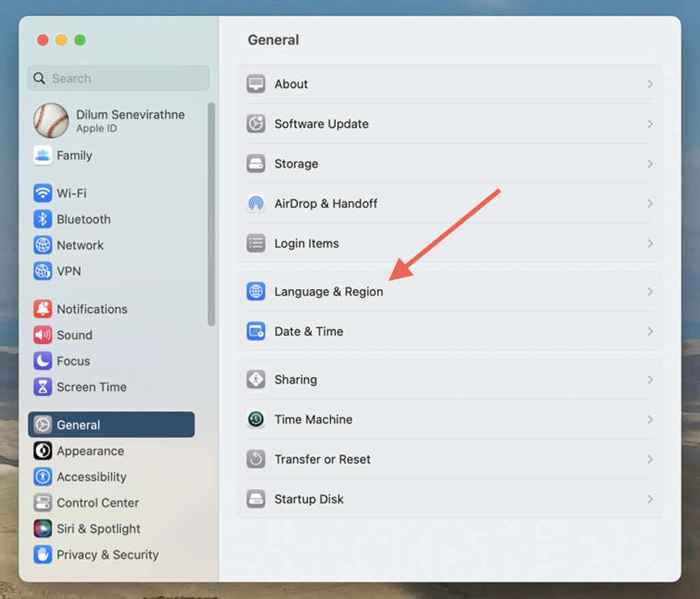
- Wybierz ikonę plus w sekcji Preferted Jangeages.
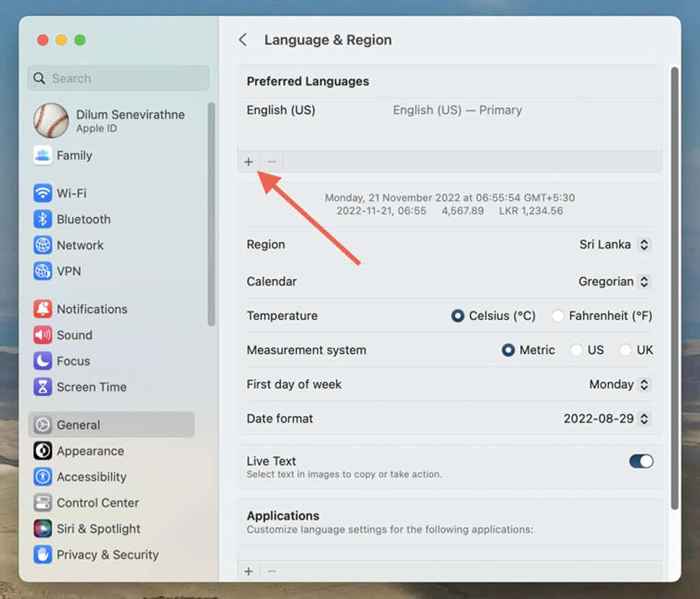
- Wybierz żądany język i wybierz Dodaj.
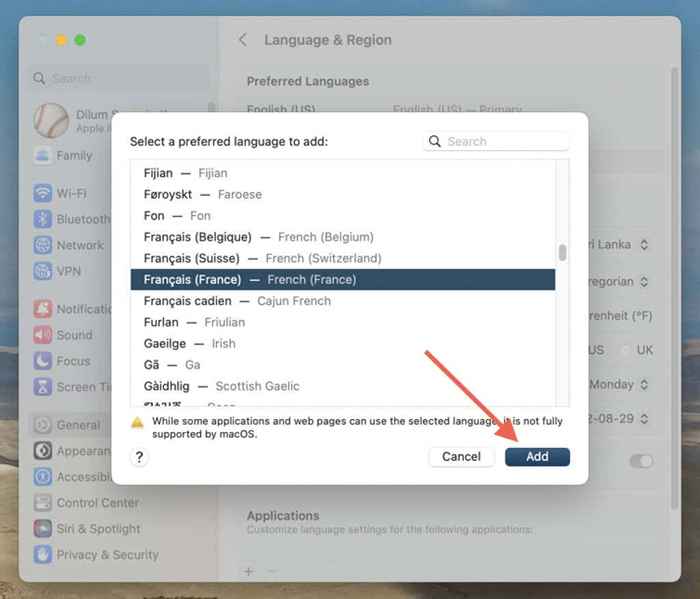
- Wybierz ponownie uruchom teraz.
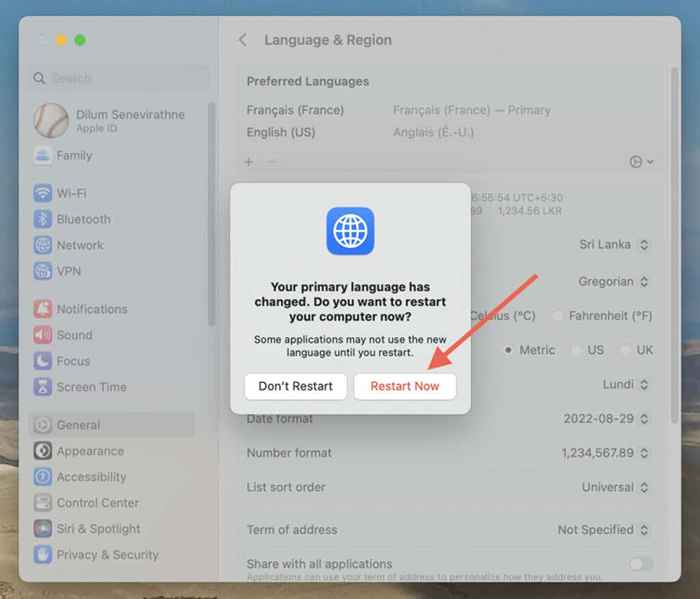
- Poczekaj, aż komputer Mac się ponownie uruchomi. Następnie powinieneś zobaczyć cały interfejs MacOS i programy, które działają na IT-w tym słowo w nowym języku.
Wybierz język edytowania w Word for Mac
Możesz zmienić język edycji bezpośrednio za pośrednictwem macOS. Narzędzia do dowodu są dostępne tylko w niektórych językach.
- Otwórz istniejący lub nowy dokument w Microsoft Word i wybierz Narzędzia> Język na pasku menu.
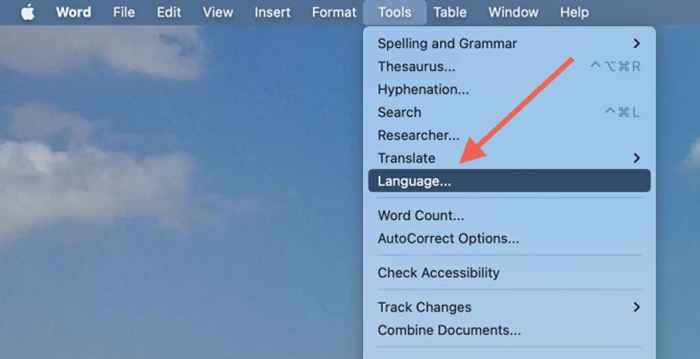
- Wybierz język edytowania, upewnij się, że pole wyboru Wykryj Język jest aktywny i wybierz OK. Wybierz przycisk domyślny, jeśli chcesz uczynić język domyślnie dla wszystkich dokumentów.
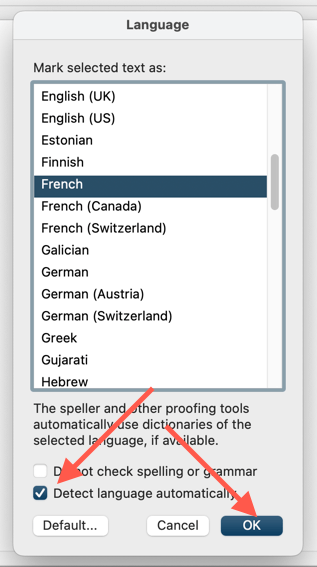
Zmień język w Word Online
Jeśli używasz Word przez Office dla Internetu, możesz zmienić języki wyświetlania i edytowania za pomocą następujących instrukcji.
Zmiana języka wyświetlania w Word Online
Aby interfejs użytkownika Word Online pojawił się w innym języku, musisz zmienić język wyświetlania biura za pośrednictwem profilu konta Microsoft.
- Odwiedź biuro.com, wybierz swoje zdjęcie profilowe w prawym górnym rogu ekranu i wybierz mój profil w menu rozwijanym.
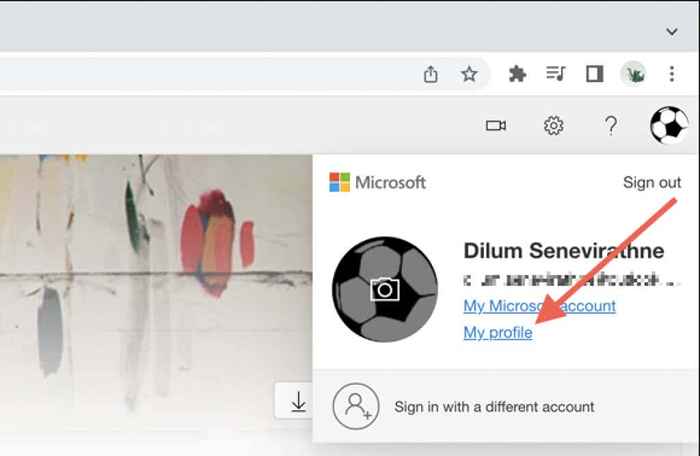
- Przewiń w dół do sekcji informacji o języku i wybierz język wyświetlania.
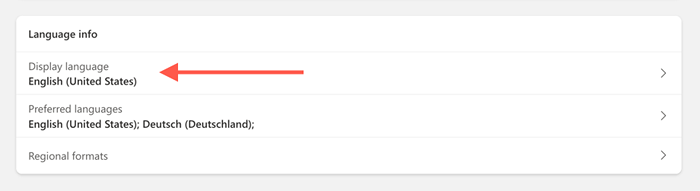
- Wybierz żądany język wyświetlania i wybierz Zmień język wyświetlania.
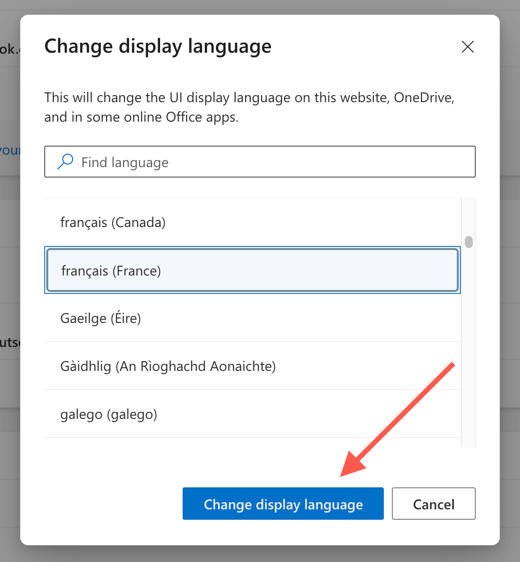
- Wybierz OK w oknie dialogowym Potwierdzenie.
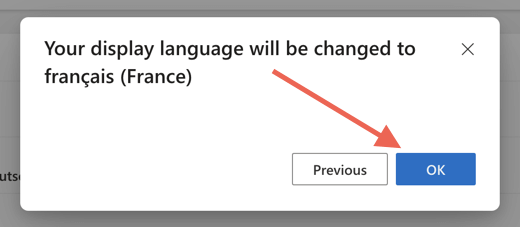
- Załaduj słowo online i powinien on automatycznie pojawić się w nowym języku wyświetlania.
Ustaw język dowodowy w Word Online
Word Online używa języka wyświetlania jako języka edytowania. Jeśli chcesz użyć innego języka do dowodu, musisz zmienić go dla każdego otwartego dokumentu.
- Otwórz dokument Word w Word Online i przełącz na kartę Recenzji.
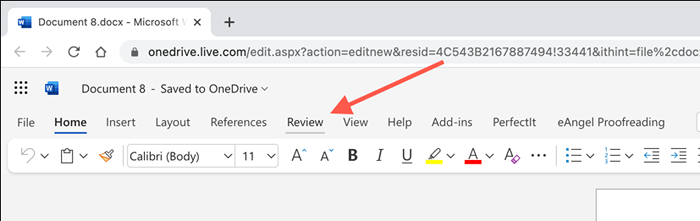
- Wybierz strzałkę w dół obok edytora i wybierz opcję języka dowodowego.

- Wybierz język i wybierz OK.
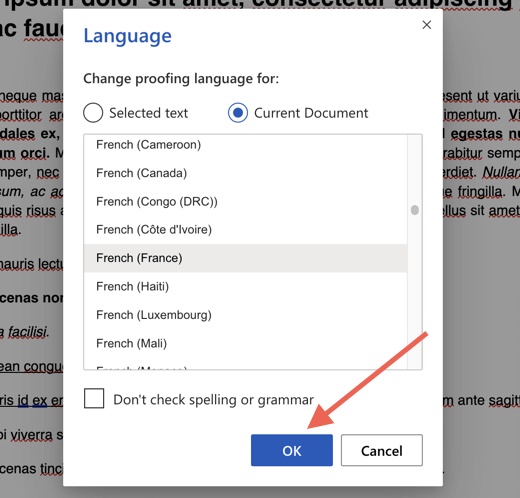
Aby powtórzyć, musisz wybrać język edycji za każdym razem, gdy chcesz użyć jednego innego niż język wyświetlania.
Użyj preferowanego języka wyświetlania i edytowania w słowie
Jak właśnie widziałeś, zmiana języka wyświetlania, język edycji lub oba w Microsoft Word jest więcej niż to możliwe. To powinno się przydać, jeśli jesteś dwujęzyczny lub wielojęzyczny. Pewnie macOS i wersje biurowe online nie sprawiają, że wszystko jest bezbolesne, ale nie powinno to powodować zbyt dużych kłopotów. Nie zapomnij zainstalować pasującego języka klawiatury dla komputera Windows lub MacOS, jeśli zmienisz język edycji.
- « Jak naprawić synchronizację czasu w systemie Windows
- Jak wyczyścić pamięć podręczną w Microsoft Edge (i dlaczego powinieneś) »

